修復設備描述符請求失敗(未知 USB 設備)
已發表: 2018-12-01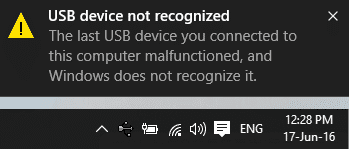
如果您將外部 USB 設備連接到 Windows 10 並收到一條錯誤消息,指出“USB 無法識別。 設備描述符請求失敗”,那麼您來對地方了,今天我們將看到如何解決此錯誤。 主要問題是由於此錯誤消息,您將無法訪問您的 USB 設備。 如果您單擊錯誤通知或進入設備管理器,然後右鍵單擊故障設備並選擇屬性,您將看到錯誤消息“您連接到此計算機的最後一個 USB 設備發生故障,Windows 無法識別它。”
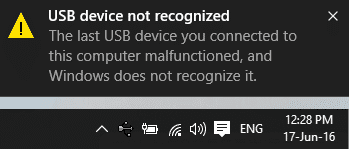
這裡要注意的另一件事是,發生故障的設備將被標記為“未知 USB 設備(設備描述符請求失敗)”,並帶有一個黃色三角形,這將確認您的設備無法正常工作或 USB 未被識別,因為它被標記為未知的 USB 設備。 因此,不要浪費任何時間,讓我們在下面列出的教程的幫助下看看如何修復未知的 USB 設備(設備描述符請求失敗)。
內容
- 什麼是設備描述符請求失敗錯誤?
- 設備描述符請求失敗錯誤的原因
- 修復設備描述符請求失敗(未知 USB 設備)
- 方法 1:更改 USB 選擇性暫停設置
- 方法 2:使用硬件和設備疑難解答
- 方法 3:卸載未知的 USB 驅動程序
- 方法 4:禁用快速啟動
- 方法 5:更新通用 USB 集線器
- 方法6:移除電源以修復無法識別的USB設備
- 方法 7:將 BIOS 更新到最新版本
什麼是設備描述符請求失敗錯誤?
USB設備描述符負責存儲與各種USB設備相關的信息,並在將來連接到系統時識別這些USB設備。 如果無法識別 USB,則 USB 設備描述符在 Windows 10 上無法正常工作,因此您將面臨設備描述符請求失敗錯誤。 根據您的系統配置,您可能會遇到以下錯誤消息之一:
USB設備無法識別。 您連接到此計算機的最後一個 USB 設備出現故障,並且 Windows 無法識別。 連接到這台計算機的 USB 設備之一出現故障,Windows 無法識別它。 嘗試重新連接設備。 如果 Windows 仍然無法識別它,則您的設備可能無法正常工作。 未知 USB 設備(設備描述符請求失敗)代碼 43 USB\DEVICE_DESCRIPTOR_FAILURE
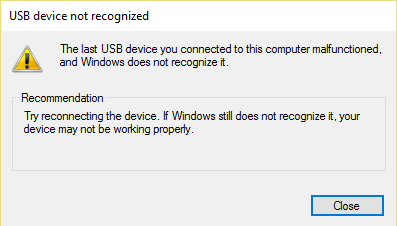
設備描述符請求失敗錯誤的原因
- 過時、損壞或不兼容的 USB 設備驅動程序
- 病毒或惡意軟件已損壞您的系統。
- USB 端口出現故障或無法正常工作
- BIOS 未更新,這可能會導致此問題
- USB 設備可能已損壞
- Windows 找不到您可能正在使用的 USB 設備的描述
修復設備描述符請求失敗(未知 USB 設備)
確保創建一個還原點以防萬一出現問題。
方法 1:更改 USB 選擇性暫停設置
1. 右鍵單擊任務欄上的電池圖標,然後選擇電源選項。
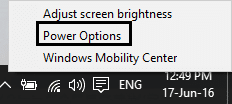
2. 在您當前活動的電源計劃旁邊,單擊更改計劃設置。
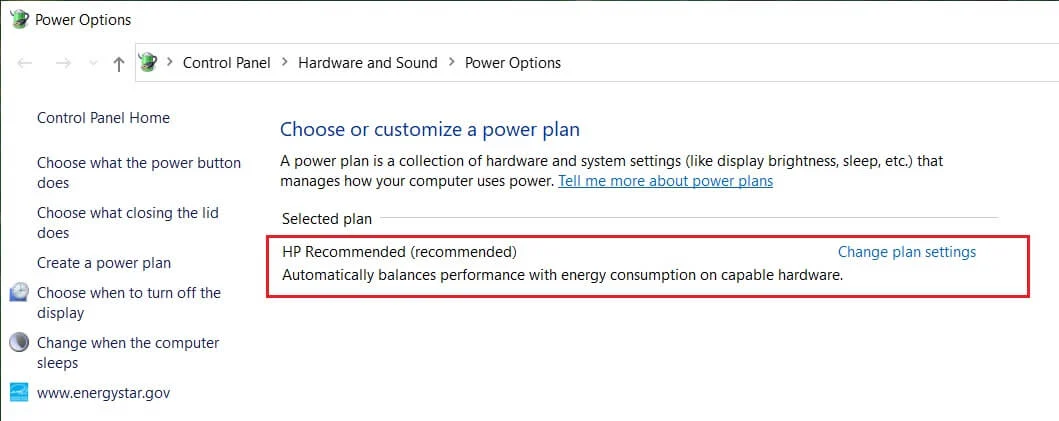
3. 現在單擊更改高級電源設置。
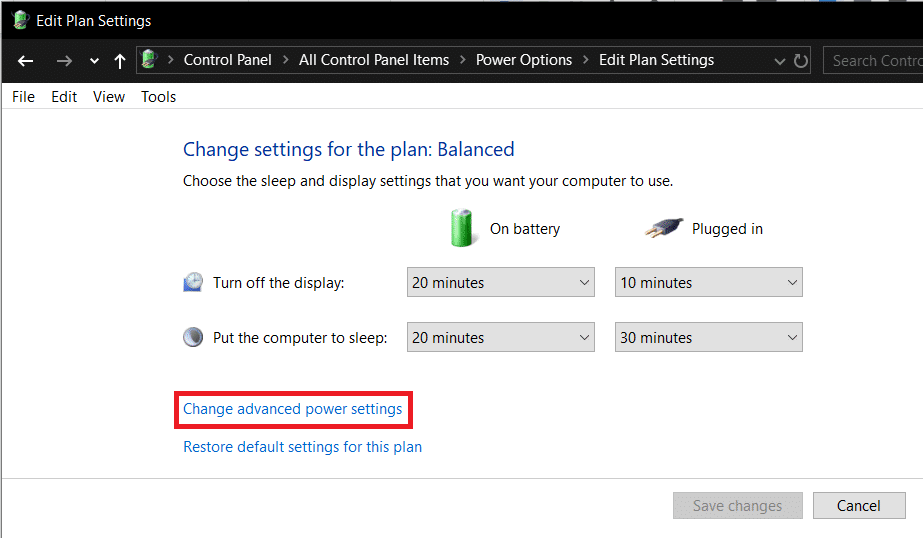
4. 找到USB 設置,然後單擊加號 (+) 圖標將其展開。
5. 再次展開USB 選擇性暫停設置,並確保為“On Battery”和“Pluged in”選擇Disabled 。
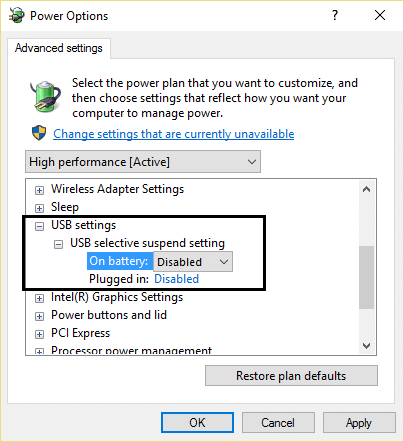
6. 單擊應用,然後單擊確定並重新啟動您的 PC 以保存更改。
方法 2:使用硬件和設備疑難解答
1. 按Windows 鍵 + R然後鍵入Control並按 Enter 打開控制面板。
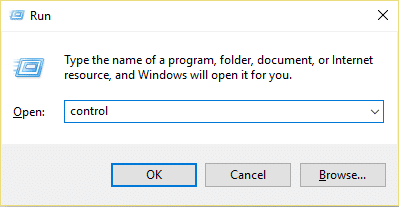
2.現在在控制面板搜索框中輸入疑難解答並選擇疑難解答。
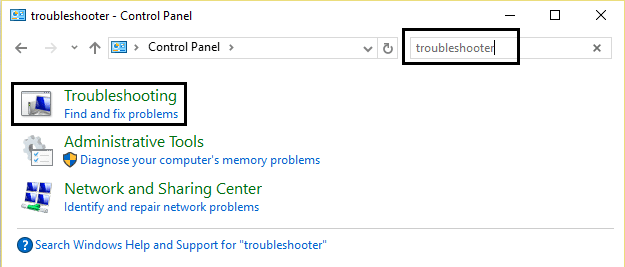
4. 之後,單擊硬件和聲音下的配置設備鏈接,然後按照屏幕上的說明進行操作。
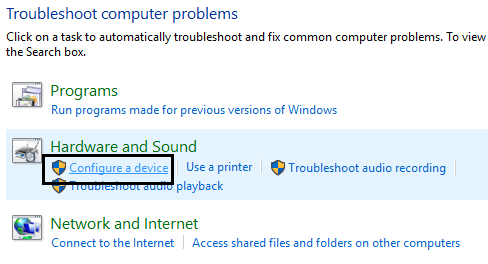
5. 如果發現問題,請單擊應用此修復程序。
查看您是否能夠修復設備描述符請求失敗(未知 USB 設備) ,如果不能,則繼續。
方法 3:卸載未知的 USB 驅動程序
1. 按Windows 鍵 + R然後鍵入devmgmt.msc並按 Enter 打開設備管理器。
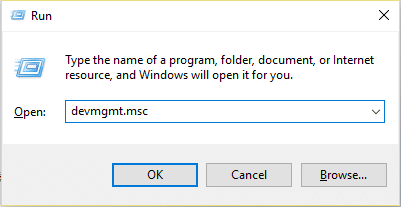
2. 在設備管理器中擴展通用串行總線控制器。
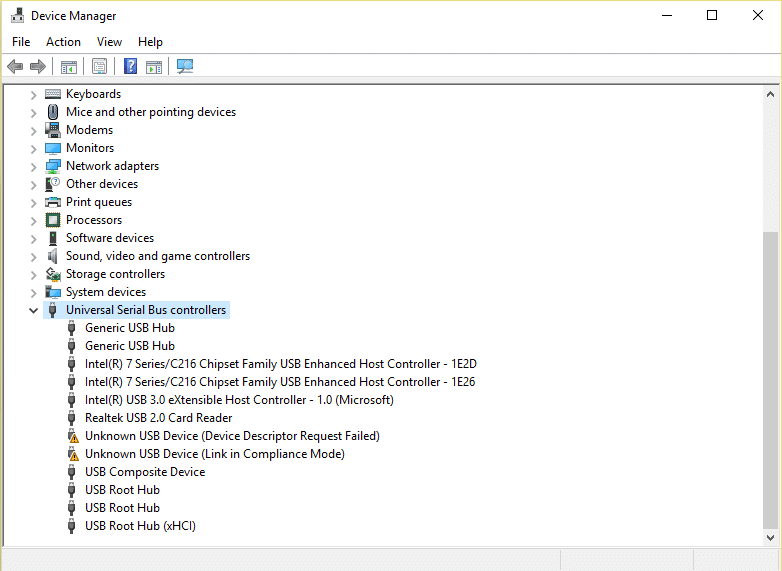
4. 連接 Windows 無法識別的設備。
5. 您將在通用串行總線控制器下看到一個帶有黃色感嘆號的未知 USB 設備(設備描述符請求失敗) 。
6. 現在右鍵單擊它並選擇卸載。

注意:對通用串行總線控制器下帶有黃色感嘆號的所有設備執行此操作。
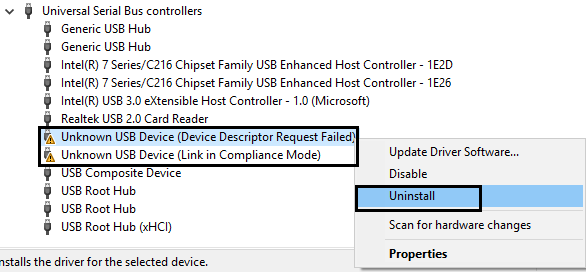
7.重新啟動您的電腦,驅動程序將自動安裝。
方法 4:禁用快速啟動
1. 按 Windows 鍵 + R 然後鍵入control並按 Enter 打開控制面板。
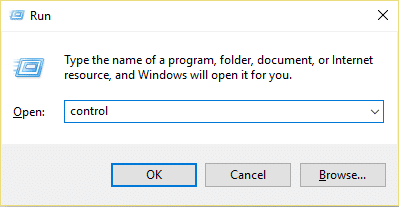
2. 點擊硬件和聲音,然後點擊電源選項。
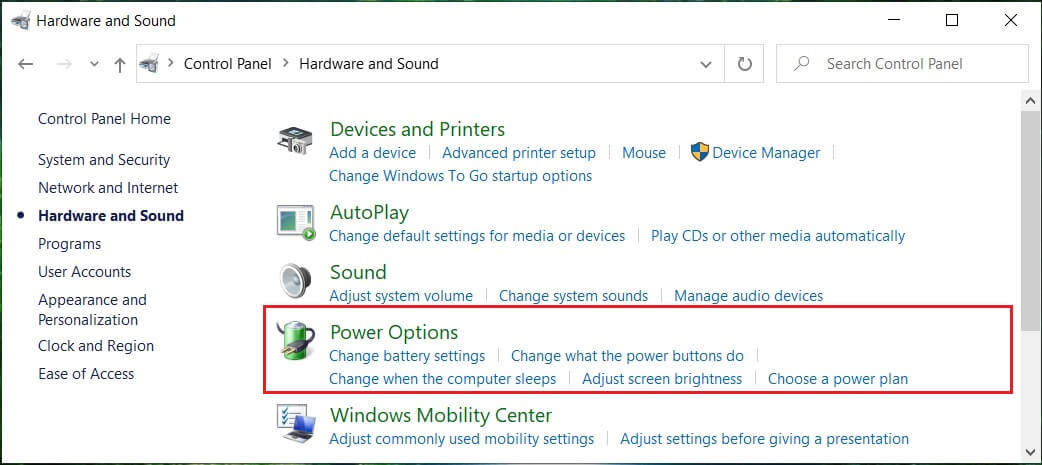
3. 然後,從左側窗格中選擇“選擇電源按鈕的功能”。
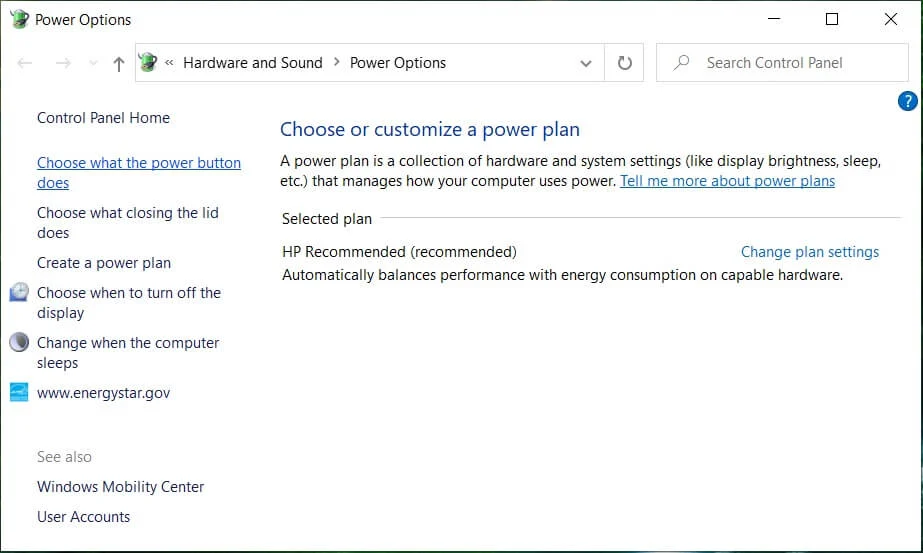
4. 現在點擊“更改當前不可用的設置”。
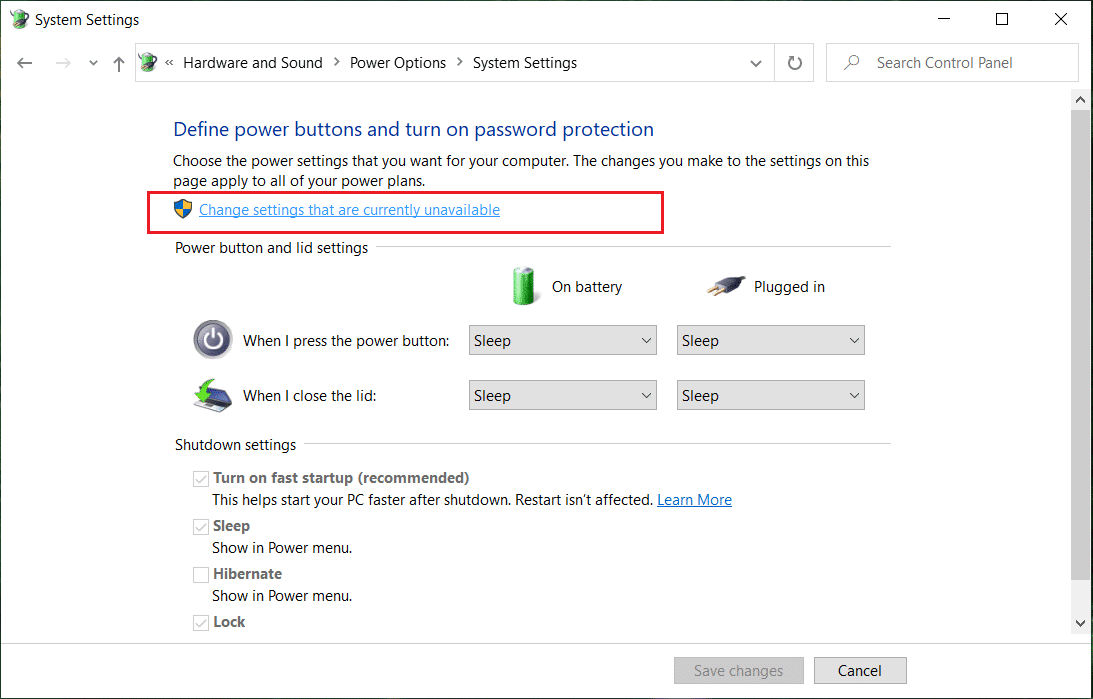
5. 取消勾選“開啟快速啟動”並點擊保存更改。
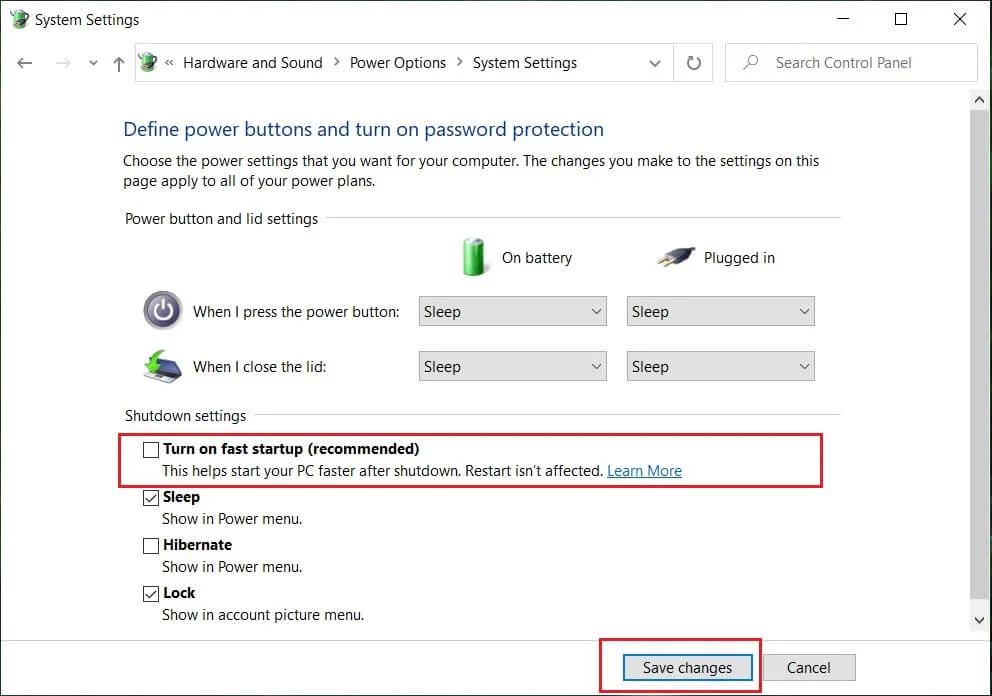
6. 重新啟動您的 PC 以保存更改並查看您是否能夠修復設備描述符請求失敗(未知 USB 設備)。
方法 5:更新通用 USB 集線器
1. 按Windows 鍵 + R然後輸入devmgmt.msc和 Enter 打開設備管理器。
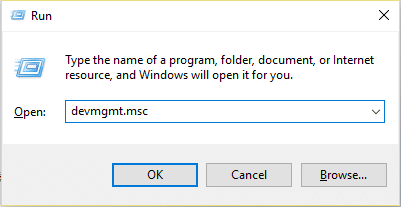
2. 擴展通用串行總線控制器。
3. 右鍵單擊通用 USB 集線器並選擇“更新驅動程序”。
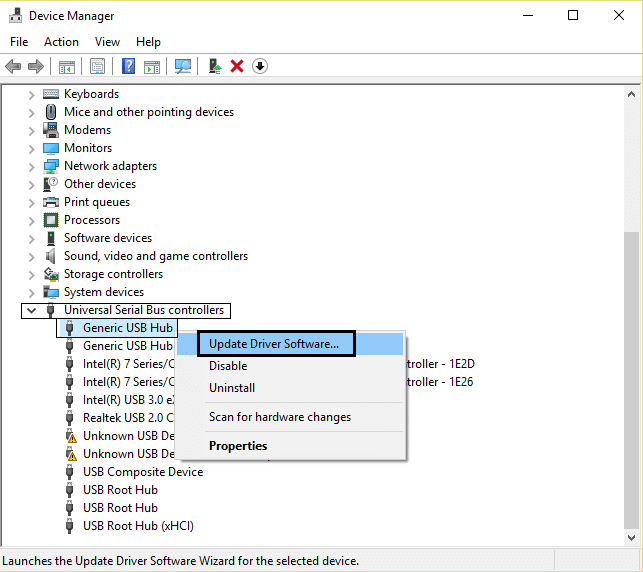
4. 現在,選擇瀏覽我的計算機以查找驅動程序軟件。
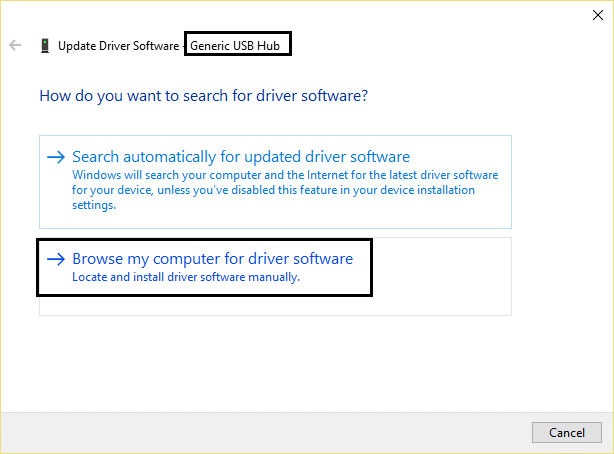
5. 點擊。 讓我從計算機上的驅動程序列表中進行選擇。
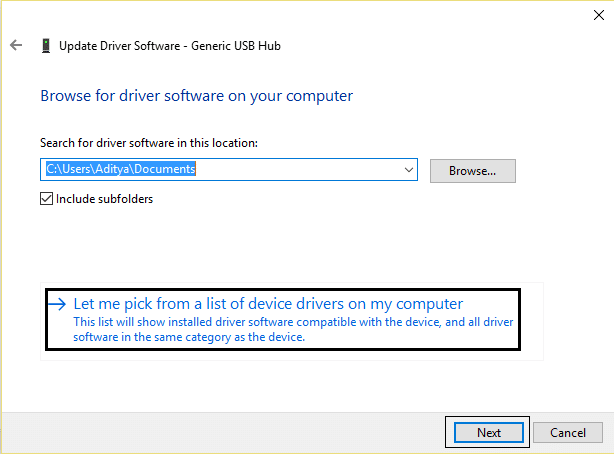
6. 從驅動程序列表中選擇通用 USB 集線器,然後單擊下一步。
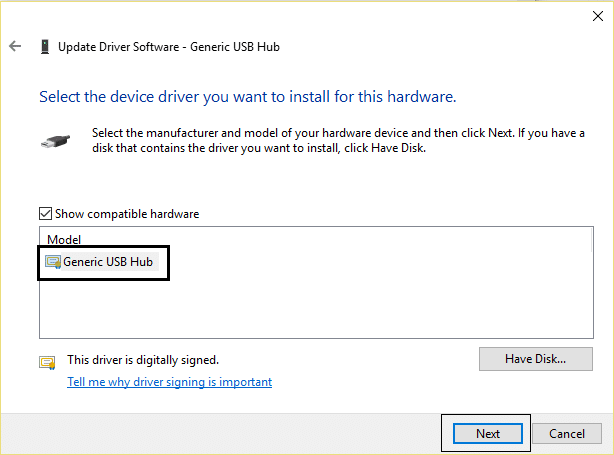
7. 等待 Windows 完成安裝,然後單擊關閉。
8. 對於通用串行總線控制器下的所有“ Generis USB Hub ”,請確保遵循步驟 4 至 8。
9. 如果問題仍然解決,請對通用串行總線控制器下列出的所有設備執行上述步驟。
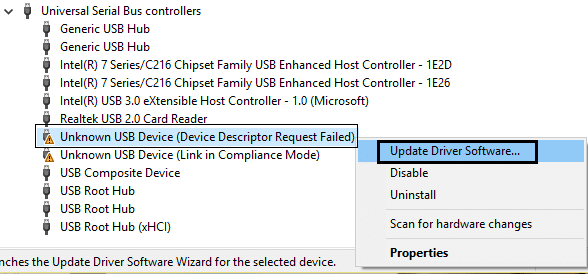
此方法可能能夠修復設備描述符請求失敗(未知 USB 設備),如果沒有則繼續。
方法6:移除電源以修復無法識別的USB設備
如果由於某種原因您的筆記本電腦無法向 USB 端口供電,那麼 USB 端口可能根本無法工作。 要解決筆記本電腦電源的問題,您需要完全關閉系統。 然後拔下電源線,然後從筆記本電腦中取出電池。 現在按住電源按鈕 15-20 秒,然後再次插入電池,但不要連接電源。 打開系統電源並檢查您是否能夠修復設備描述符請求失敗(未知 USB 設備)。

方法 7:將 BIOS 更新到最新版本
執行 BIOS 更新是一項關鍵任務,如果出現問題,可能會嚴重損壞您的系統; 因此,建議專家監督。
1. 第一步是識別您的 BIOS 版本,按Windows 鍵 + R然後鍵入“ msinfo32 ”(不帶引號)並按 Enter 打開系統信息。
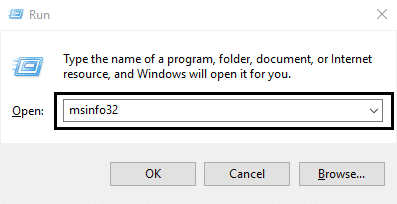
2. 一旦系統信息窗口打開,找到 BIOS 版本/日期,然後記下製造商和 BIOS 版本。
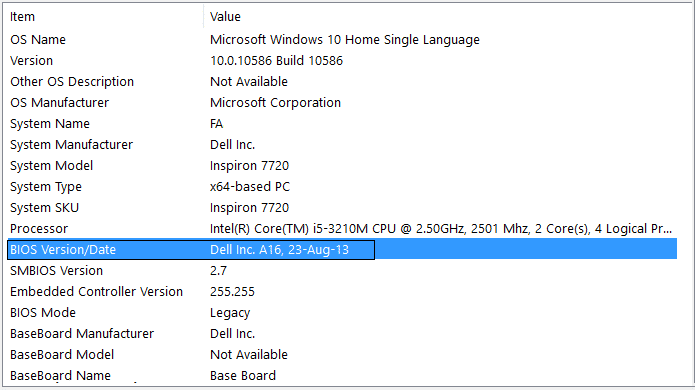
3. 接下來,訪問您的製造商網站,例如在我的情況下是戴爾,所以我將訪問戴爾網站,然後輸入我的計算機序列號或單擊自動檢測選項。
4. 現在,從顯示的驅動程序列表中,我將單擊BIOS並下載推薦的更新。
注意:更新 BIOS 時請勿關閉計算機或斷開電源,否則可能會損壞計算機。 在更新過程中,您的計算機將重新啟動,您將短暫看到黑屏。
5. 下載文件後,只需雙擊 .exe 文件即可運行它。
6. 如果您正確執行了上述所有步驟,您可能能夠成功地將您的 BIOS 更新到最新版本。
受到推崇的:
- 在 Windows 10 中修復關鍵進程的 7 種方法
- 從 Windows 10 的上下文菜單中刪除授予訪問權限
- 修復應用程序無法正確啟動 (0xc000007b)
就是這樣,您已成功修復設備描述符請求失敗(未知 USB 設備) ,但如果您對本教程仍有任何疑問,請隨時在評論部分詢問。
